ProDon:Aide à la mise à jour de ProDon 4 vers ProDon 5
Sommaire
Introduction
La structure de la fiche client est très différente entre ProDon 4 et ProDon 5. Par conséquent, vous ne pouvez pas effectuer la mise à jour simplement avec l’utilitaire de mise à jour Web.
Nous avons donc conçu un outil d’assistance à la mise à jour de ProDon 4 vers ProDon 5, dans lequel vous aurez à répondre à quelques questions, avant de pouvoir faire la mise à jour à la nouvelle version.
Dans un premier temps, cette documentation vous expliquera l'impact qu'aura la mise à jour sur vos fiches clients.
Puis, nous vous expliquerons ensuite comment démarrer l'outil d'assistance à la mise à jour et comment l'utiliser.
ATTENTION :
Il est très important de bien comprendre l'impact qu'aura la mise à jour sur vos fiches clients avant de commencer à répondre aux questions de l'assistant à la mise à jour.
Si vous n'êtes pas certains d'avoir bien compris l'explication, nous vous invitons à communiquer avec nous afin que nous vous l'expliquions en détail.
Impact de la mise à jour sur les fiches clients
Dans ProDon 4, il est possible d'inscrire le nom d’un individu et le nom d'une compagnie dans une même fiche client.
On se retrouve donc parfois avec plusieurs fiches clients ayant le même nom d'entreprise, mais des noms d'individus différents.
Par exemple :
| |
Prénom Nom | Titre | Nom compagnie |
| Fiche 1 |
Pierre Brochu | Président | Logilys |
| Fiche 2 |
Christian Dubois | V.-p. aux opérations | Logilys |
| Fiche 3 |
Mélanie Bourgeois | Directrice des ventes | Logilys |
Afin d'améliorer la structure de données, il n'est désormais plus possible, dans ProDon 5, d'inscrire le nom d'un individu dans une fiche corporative.
Pour documenter le nom et les coordonnées de la ou des personne(s) à contacter pour chaque compagnie, il faut maintenant utiliser la notion de relation.
Lors de la mise à jour de ProDon 4 vers ProDon 5, les fiches clients seront donc modifiées en conséquence.
Voici l'illustration de ce qui arrivera avec les fiches corporatives qui contiennent le nom d'un individu.
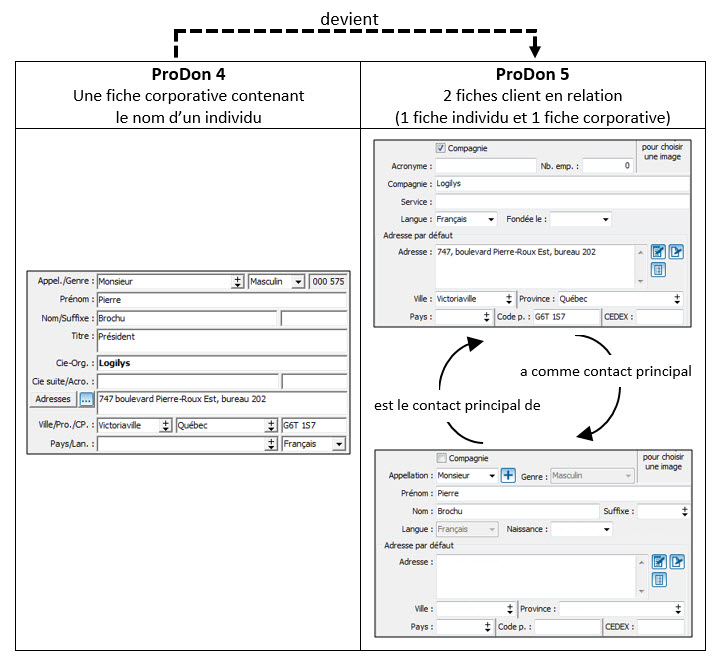
|
Donc, si vous aviez 3 fiches clients pour la compagnie Logilys avec trois noms d'individus différents dans chaque fiche (comme dans le tableau ci-haut), vous vous retrouverez avec 6 fiches clients après la mise à jour :
| |
Prénom Nom | Titre | Nom compagnie |
| Fiche 1 | |
|
Logilys |
| Fiche 2 | |
|
Logilys |
| Fiche 3 | |
|
Logilys |
| Fiche 4 | Pierre Brochu |
Président |
|
| Fiche 5 | Christian Dubois |
V.-p. aux opérations |
|
| Fiche 6 | Mélanie Bourgeois |
Directrice des ventes |
|
Notez que cela est tout à fait normal, il y aura une deuxième étape à la mise à jour, celle de la fusion des doublons qui auront été créés.
Attribution des informations au bon client
Étant donné qu'une fiche client corporative (contenant le nom d'une compagnie et d'un individu) de ProDon 4 deviendra 2 fiches distinctes dans ProDon 5, on doit choisir où l'information de la fiche de ProDon 4 doit être conservée dans ProDon 5.
ProDon est configuré pour transférer automatiquement certaines informations soit dans la fiche corporative, dans la fiche de l'individu, dans les 2 fiches ou dans la fiche de la relation entre la compagnie et l'individu.
Puis, pour certaines informations, vous devrez choisir où l'information sera conservée (dans la fiche corporative, individu ou les deux).
NOTE : Les fiches corporatives ne contenant pas de nom d'individu et les fiches individu (sans nom de compagnie) seront conservées intégralement. Les choix que vous ferez s'appliqueront aux fiches qui contiennent un nom de compagnie ET un nom d'individu.
Pour choisir dans quelle(s) fiche(s) l'information doit être conservée, il faut démarrer l'outil d'assistance à la mise à jour.
Pour savoir comment démarrer l'outil, cliquez ici.
ATTENTION :
Si, dans ProDon 4, la fiche corporative était liée à une fiche individu du même nom que le contact principal de la fiche corporative, la fiche individu de ProDon 5 conservera toutes les informations qui étaient documentées dans la fiche individu de ProDon 4, puis recevra certaines informations additionnelles provenant de la fiche corporative de ProDon 5.
Pour plus d'information à ce sujet, voir les notes sous le tableau ci-dessous.
Voici un tableau indiquant où chaque information de la fiche corporative de ProDon 4 sera conservée dans ProDon 5 et pour quelles informations il faudra faire un choix.
| Information de la fiche corporative de ProDon 4 |
Endroit où l'information sera conservée dans ProDon 5 | |||||
| Fiche corporative |
Fiche individu |
Fiche relation | Choix à faire | |||
| Appellation, prénom et nom |
|
X | |
| ||
| Titre | |
|
X | | ||
| Nom de compagnie et nom de compagnie suite | X | |
|
| ||
| Adresse1 |
X |
X |
|
| ||
| Moyens de communication2 |
X |
X |
|
| ||
| Division et secteur |
X |
|
|
| ||
| Numéro de référence |
X |
|
|
| ||
| Commentaire |
X |
|
|
| ||
| Photo de la fiche client |
|
|
|
X | ||
| Date de naissance | X | |
|
| ||
| Date d'inscription | X | |
|
| ||
| Case « Ce client désire demeurer anonyme »3 | X |
X |
|
| ||
| Case « Ce client est inactif »3 | X |
X |
|
| ||
| Case « Ce client est un bénéficiaire » | |
|
|
X | ||
| Case « Ce client désire ne plus recevoir d'appel »3 | X |
X |
|
| ||
| Case « Ce client ne veut jamais de reçus » avec date | X |
|
|
| ||
| Case « Ce client désire un reçu consolidé annuellement » | X |
|
|
| ||
| Case « Ce client ne désire pas se faire suggérer de montant »3 | X |
X |
|
| ||
| Case « Exclure du publipostage » avec date et raison3 | X |
X |
|
| ||
| Case « Décédé » avec date du décès |
X |
|
|
| ||
| Compte GL pour les dons destinés | X |
|
|
| ||
| Case à cocher « Ce client est un solliciteur » | |
|
|
X | ||
| Solliciteur par défaut |
|
|
|
X | ||
| Client tiers par défaut | X | |
|
| ||
| Catégories | |
|
|
X | ||
| Caractéristiques de la fiche client | |
|
|
X | ||
| Listes personnalisées statiques | |
|
|
X | ||
| Champs personnalisés de la fiche client | |
|
|
X | ||
| Caractéristiques d'analyse avancée | |
|
|
X | ||
| Jetons de paiements instantanés | X | |
|
| ||
| Alertes | X | |
|
| ||
| Documents enregistrés dans le dossier du client | X | |
|
| ||
| Transactions | X | |
|
| ||
| Engagements | X | |
|
| ||
| Envois | X | |
|
| ||
| Factures | X | |
|
| ||
| Contacts et liens (deviendront des relations) | X | |
|
| ||
| Tâches | |
|
X |
| ||
| Visibilité (fonctionnalité du module multiorganisme)4 | X |
X |
|
| ||
|
1 |
Dans ProDon 5, une fiche peut contenir plus d'une adresse (ex. : adresse principale, saisonnière, au travail, etc.). Si la fiche corporative de ProDon 4 était liée à une fiche individu du même nom que le contact principal de la fiche corporative, la fiche individu de ProDon 5 contiendra l'adresse de la fiche individu de ProDon 4 comme adresse principale et l'adresse de la fiche corporative de ProDon 4 comme adresse secondaire. Si la fiche corporative de ProDon 4 n'était pas liée à une fiche individu du même nom que le contact principal de la fiche corporative, la fiche individu de ProDon 5 contiendra uniquement l'adresse de la fiche corporative de ProDon 4 comme adresse secondaire. |
|
2 |
Un moyen de communication est soit un numéro de téléphone, une adresse courriel, ou un site Web. Dans ProDon 5, une fiche peut contenir plus d'une adresse courriel, plus d'un numéro de cellulaire, plus d'un numéro de téléphone résidentiel, etc. Si la fiche corporative de ProDon 4 était liée à une fiche individu du même nom que le contact principal de la fiche corporative, la fiche individu de ProDon 5 contiendra les moyens de communication de la fiche individu et de la fiche corporative de ProDon 4. Si la fiche corporative de ProDon 4 n'était pas liée à une fiche individu du même nom que le contact principal de la fiche corporative, la fiche individu de ProDon 5 contiendra uniquement les moyens de communication de la fiche corporative de ProDon 4. |
|
3 |
Si la fiche corporative de ProDon 4 était liée à une fiche individu du même nom que le contact principal de la fiche corporative, la fiche individu de ProDon 5 conservera la valeur de la fiche individu de ProDon 4. Si la fiche corporative de ProDon 4 n'était pas liée à une fiche individu du même nom que le contact principal de la fiche corporative, la fiche individu de ProDon 5 conservera la valeur de la fiche corporative de ProDon 4. |
|
4 |
Si la fiche corporative de ProDon 4 était liée à une fiche individu du même nom que le contact principal de la fiche corporative, les deux fiches (corporative et individu) de ProDon 5 conserveront la visibilité qui leur était attribuée dans ProDon 4. Si la fiche corporative de ProDon 4 n'était pas liée à une fiche individu du même nom que le contact principal de la fiche corporative, les deux fiches (corporative et individu) de ProDon 5 conserveront la visibilité de la fiche corporative de ProDon 5. |
Utilisation de l'outil d'assistance à la mise à jour
L'outil d'assistance à la mise à jour se trouve dans le dossier où ProDon est installé.
Pour démarrer l'application, double-cliquez sur l'icône.
ATTENTION : Toutes les étapes de migration doivent absolument être effectuées dans l'ordre.
Étapes 1 et 2
|
En double-cliquant sur l'icône, la fenêtre suivante s'ouvre. Voici comment effectuer les étapes 1 et 2. | |
 | |
|
L'étape 1 en A vous indique de lire la documentation présente avant de démarrer l'assistant de migration. Veuillez noter qu'il est très important de bien comprendre les explications de la section Impact de la mise à jour sur les fiches clients, avant de passer à la deuxième étape. Pour toute question ou besoin d'éclaircissement, nous vous invitons à communiquer avec Logilys, en effectuant une demande de soutien technique. L'étape 2 en B vous indique qu'après avoir lu et bien compris l'impact de la mise à jour sur vos fiches clients, vous devez compléter le questionnaire. Pour accéder au questionnaire, cliquez sur l'onglet « Questionnaire » en C. Le bouton « Effacer le questionnaire » en D vous permet d'effacer toutes les valeurs que vous avez déjà sélectionnées dans le questionnaire en C afin de recommencer à zéro. |
Réponse au questionnaire
Plus tôt dans la documentation, nous vous avoins expliqué que pour certaines informations de la fiche corporative de ProDon 4, vous devrez choisir si vous désirez la conserver dans la fiche corporative, dans la fiche individu ou dans les deux fiches de ProDon 5.
C'est le questionnaire suivant qui vous permettra de faire les choix. Vous remarquerez que certaines informations seront déjà sélectionnées, il s'agit des choix par défaut qui conviendront à la majorité.
ATTENTION : Veuillez noter que le fait de choisir des valeurs dans l'assistant n'a AUCUN impact sur ProDon 4. Ces changement s'appliqueront une fois que la mise à jour sera effectuée.
|
En cliquant sur l'onglet « Questionnaire », voici ce qui s'affiche. | |
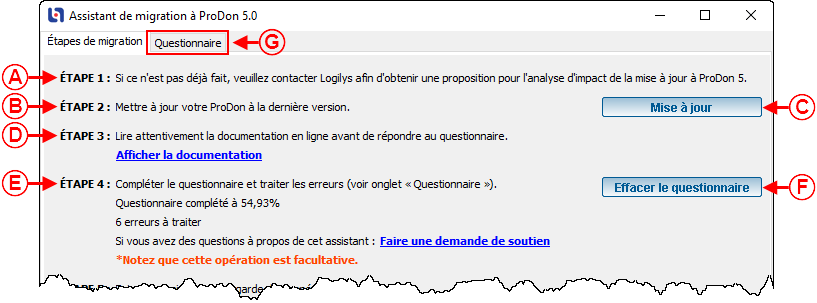
| |
|
A : Chaque onglet contient un type d'information différent. Tous les éléments de tous les onglets doivent être complétés avant de pouvoir passer à l'étape 3. Le pourcentage en D sera à 100 lorsque tout sera complété. |
B : Ce bouton vous permet d'exporter dans Excel le questionnaire complet (incluant tous les onglets en A). NOTE : Le fichier Excel vous servira seulement pour de la consultation, il n'est pas possible de choisir une valeur dans le fichier Excel et ensuite de réimporter les données dans l'assistant. |
|
C : Cette section contient des erreurs, qui devront être réglées avant de pouvoir passer à l'étape 3. Pour plus d'information sur les erreurs possibles, consultez la section « Erreurs possibles (étape 2) ». |
D : Le questionnaire doit être complété à 100% pour pouvoir passer à l'étape 3. Une fois le pourcentage à 100, poursuivez avec les étapes suivantes de l'assistant. |
Erreurs possibles (étape 2)
- X engagements actifs par carte de crédit ont été trouvés avec le mode de paiement Y.
- X engagements actifs par virement bancaire ont été trouvés avec le mode de paiement Y.
- X transactions non reportées par carte de crédit ont été trouvées avec le mode de paiement Y.
- X transactions non reportées par virement bancaire ont été trouvées avec le mode de paiement Y.
- Le formulaire X contient toujours un mode de paiement Perceptech (description du mode de paiement).
Toutes ces erreurs concernent les modes de paiement Perceptech.
Une erreur apparaîtra si l'assistant détecte des transactions non reportées, des engagements non terminés ou des formulaires Web utilisant un mode de paiement Perceptech.
En effet, il sera désormais impossible, dans ProDon 5, d'utiliser les modes de paiement Perceptech. Si vous êtes encore avec ce fournisseur, veuillez communiquer avec Logilys, en effectuant une demande de soutien.
Étapes 3 à 6
|
Après avoir complété les étapes 1 et 2, il faut revenir dans l'onglet « Étapes de migration », afin de prendre connaissance des étapes suivantes. | |
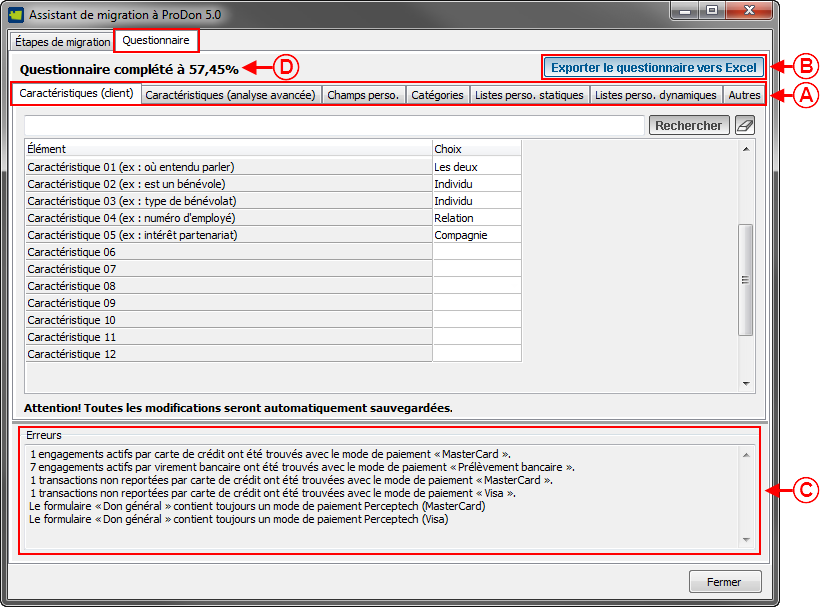
| |
|
ÉTAPE 3 : Certains avertissements peuvent être générés, en fonction des choix faits dans le questionnaire. En cliquant sur le bouton « Générer le rapport », un fichier Excel s'ouvrira, contenant la liste des erreurs de l'étape 2 et des avertissements de l'étape 3. ATTENTION : Les erreurs doivent ABSOLUMENT être réglés avant de pouvoir passer à l'étape 4. Les avertissements ne vous bloqueront pas pour poursuivre à l'étape 4. Cependant, il est très important d'en prendre connaissance. Pour plus d'information sur les avertissements possibles, consultez la section « Avertissements du rapport ».
ÉTAPE 4 : Si vous n'aviez aucun avertissement à l'étape 2 ou que vous les avez réglés et que vous avez pris connaissance et réglé les problématiques de l'étape 3, vous pouvez maintenant passer à l'étape, soit effectuer la sauvegarde et créer le fichier. Notez que les 2 boutons de cette étape ne seront pas accessibles, tant que les avertissements de l'étape 2 ne seront pas réglés et que le rapport de l'étape 3 n'aura pas été généré.
ÉTAPE 5 : Si le fichier n'a pas été créé à l'étape 4, le fichier « WizardUpdateProDon5.7z » ne sera pas disponible et la phrase « Le fichier n'a pas été créé » sera en rouge. Sinon, il ne reste qu'à envoyer le fichier « WizardUpdateProDon5.7z » en suivant les étapes détaillée dans l'image ici-haut.
ÉTAPE 6 : Nous communiquerons avec vous dans la semaine suivant la réception du fichier, afin de vous assister dans la suite du processus de mise à jour. |
Avertissements possibles (étape 3)
- Vous aurez X importations à vérifier suite à la mise à jour afin de vous assurer que les associations sont conformes à la nouvelle.
Ce message vous informe simplement qu'il faudra probablement refaire certaines associations dans vos importations. Il n'y a rien à faire avant la mise à jour. - Impossible de décocher l'option « Ce client est un solliciteur » dans la compagnie X (NUC).
Si vous avez choisi la valeur « Individu » pour le champ « Ce client est un solliciteur » (onglet autre) dans l'assistant de migration et que la fiche d'une compagnie avait déjà été utilisée comme solliciteur dans une transaction, la case restera cochée dans la fiche de la compagnie et se cochera en plus dans la fiche de l'individu. - Impossible de décocher l'option « Ce client est un solliciteur » dans lindividu X (NUC).
- La compagnie et l'individu sont tous les 2 des solliciteurs. Les informations de l'individu X (NUC) ne seront pas remplacées par ceux de la compagnie X (NUC).
- L'individu X (NUC) a déjà une photo. La photo de la compagnie X (NUC) sera ignorée.
- L'individu X (NUC) a déjà un solliciteur par défaut. Le solliciteur par défaut de la compagnie X (NUC) sera ignorée.
- Impossible de décocher l'option « Ce client est un bénéficiaire » dans la compagnie X (NUC).
- Impossible de décocher l'option « Ce client est un bénéficiaire » dans l'individu X (NUC).
- L'individu X (NUC) a déjà une valeur pour le champ personnalisé X. La valeur de la compagnie X (NUC) remplacera la valeur de l'individu.
- L'individu X (NUC) a déjà une valeur pour la caractéristique unique X. La valeur de la compagnie X (NUC) remplacera la valeur de l'individu.
- L'individu X (NUC) a déjà la même valeur pour la caractéristique à valeurs multiples X que la compagnie X (NUC). La note et le groupe de la compagnie seront copiés dans la caractéristique de l'individu.
- L'individu X (NUC) a déjà une valeur pour la caractéristique unique X pour l'occasion X. La valeur de la compagnie X (NUC) remplacera la valeur de l'individu.
- L'individu X (NUC) a déjà la même valeur pour la caractéristique à valeurs multiples X pour l'occasion X que la compagnie X (NUC). La note et le groupe de la compagnie seront copiés dans la caractéristique de l'individu.